word文档删除修订 怎样删除word文档中的修订记录
在进行文档编辑和校对过程中,我们经常会使用Word的修订功能来记录和跟踪所做的更改,一旦我们完成了修订工作并最终确定文档的最终版本,我们可能需要删除这些修订记录,使文档呈现出整洁和专业的外观。如何删除Word文档中的修订记录呢?本文将介绍几种简单的方法,帮助您轻松地清除修订记录,使您的文档焕然一新。无论是为了提交给上级审阅,还是为了最终的打印或发布,删除修订记录都是一个非常重要的步骤。
具体方法:
1.修订记录是什么呢?又是如何添加的呢?首先,在“审阅”选项卡上。找到“修订”选项,在下拉三角菜单中点击“修订”,这时就进入了修订界面。
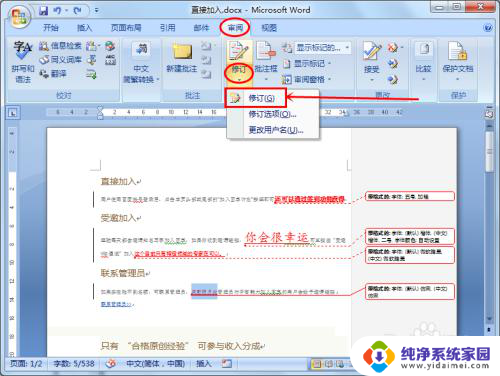
2.修订记录会以特殊的格式显示,文字部分会自动添加下划线。在调节字体的大小、类型、颜色、格式的时候,都会显示文件的右侧。怎么样来消除修订记录,更好的阅读呢?接下来小编给大家提供两种方法。
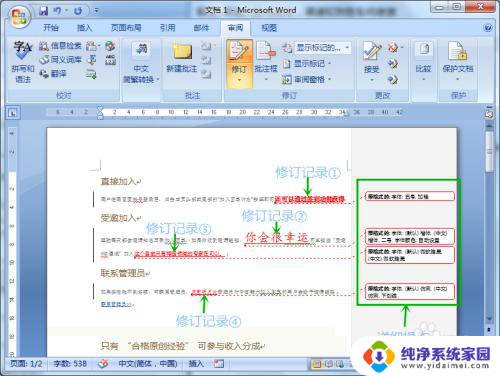
3.第一种方法(简单实用型)
打开带有修订记录的word文档之后,在“审阅”选项卡上。可以找到带有下拉菜单的“显示标记...”,选择“最终状态”,这样就可以把修订记录除去了。
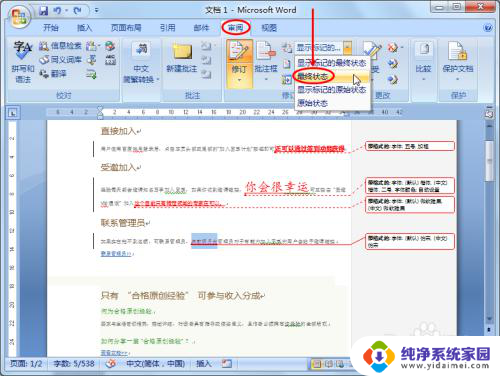
4.这样操作之后,显示界面明显不同,有利于读者阅读。但是,这种方法有一个缺点,就是在下次打开word文档的时候,还会出现修订记录。
接下来,告诉大家一个一劳永逸的方法。

5.第二种方法(一劳永逸型)
再次打开word文档,发现修订记录仍然存在。在“审阅”选项卡上。找到“接受”选项。点击之后,在弹出的下拉菜单上,选择“接受对文档的所有修订”,这时修订记录不见了。
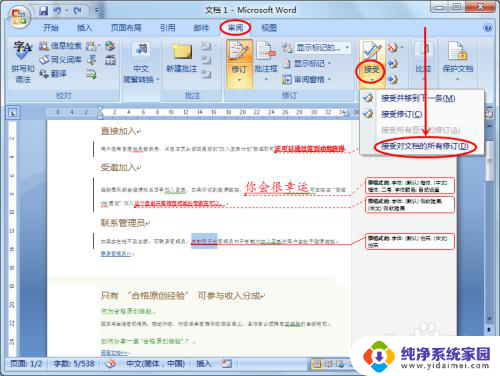
6.然后,点击“保存”按钮。选择“保留对文档的修改记录”,这样,word文档的所有修订记录永久的被除去了。
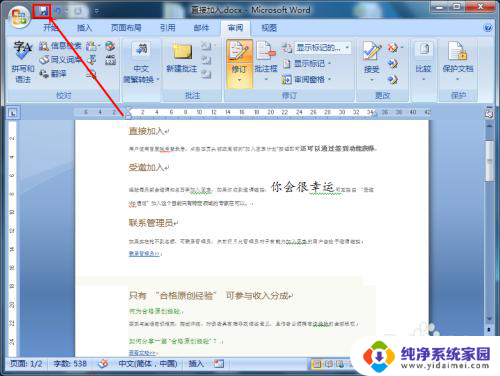
以上是word文档删除修订的全部内容,如果你遇到这种情况,可以按照以上步骤解决,非常简单快速,一步到位。
word文档删除修订 怎样删除word文档中的修订记录相关教程
- 在电脑上怎样修改文档的文字 如何在Word中进行文档修订
- 怎么关闭word修订模式 Word文档如何取消修订模式
- 怎么删除最近使用的文档记录 删除word文档的历史记录步骤
- word文档删除一页怎么删除 Word文档中删除某一页的方法
- word文档如何彻底删除标记 如何完全去除word中的修改标记
- 怎么让word不显示修订 word文档打开总是显示修订如何取消
- word打印不显示修订内容 Word文档如何设置不打印修订内容
- word文档怎样删除一页 Word文档中如何删除某一页
- word如何不显示修订 如何隐藏WORD文档中的修改痕迹
- word怎么添加修改批注 Word文档中添加批注和修订的方法
- 笔记本开机按f1才能开机 电脑每次启动都要按F1怎么解决
- 电脑打印机怎么设置默认打印机 怎么在电脑上设置默认打印机
- windows取消pin登录 如何关闭Windows 10开机PIN码
- 刚刚删除的应用怎么恢复 安卓手机卸载应用后怎么恢复
- word用户名怎么改 Word用户名怎么改
- 电脑宽带错误651是怎么回事 宽带连接出现651错误怎么办